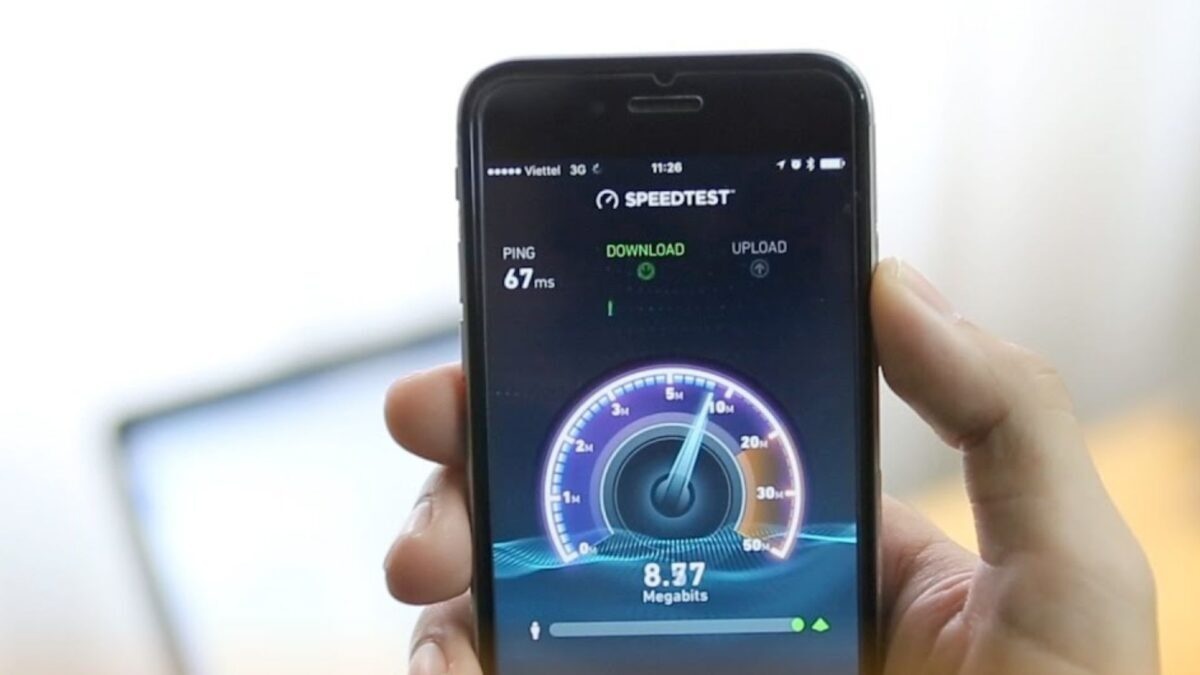
Hướng dẫn cách tăng tốc máy tính khi Internet chậm: tắt ứng dụng nền, xóa cache, cập nhật driver & quét virus. Kiểm tra tốc độ mạng miễn phí tại kiemtranhanh.com.
Cách tăng tốc máy tính khi Internet gặp sự cố – Giải pháp đơn giản, hiệu quả
1. Vì sao Internet chậm có thể liên quan đến máy tính?
Không phải lúc nào mạng chậm cũng do nhà cung cấp Internet. Thực tế, máy tính bị đầy bộ nhớ, nhiễm virus, hoặc chạy quá nhiều ứng dụng nền cũng khiến tốc độ truy cập Internet giảm đáng kể.
Để tăng tốc máy tính khi Internet gặp sự cố, bạn cần tối ưu lại hệ thống, làm sạch bộ nhớ và đảm bảo kết nối ổn định.
2. Kiểm tra tình trạng mạng trước tiên
Trước khi xử lý trên máy tính, hãy chắc chắn rằng vấn đề không nằm ở đường truyền.
Bạn có thể kiểm tra tốc độ Internet online tại đây để biết tốc độ download, upload và ping thực tế.
Nếu kết quả vẫn bình thường mà mạng vẫn chậm → vấn đề có thể nằm ở thiết bị của bạn.
3. Cách tăng tốc máy tính khi Internet chậm
3.1. Tắt các ứng dụng chạy ngầm
Nhiều ứng dụng như OneDrive, Zoom, Google Drive, Steam... vẫn âm thầm sử dụng mạng để đồng bộ dữ liệu.
Mở Task Manager (Ctrl + Shift + Esc) → chọn tab Processes → tắt các tiến trình không cần thiết.
3.2. Xóa bộ nhớ cache & lịch sử trình duyệt
Trình duyệt lưu quá nhiều dữ liệu tạm có thể khiến mạng bị chậm khi truy cập website.
-
Với Chrome: vào Cài đặt → Quyền riêng tư → Xóa dữ liệu duyệt web.
-
Xóa cache, cookie, lịch sử và khởi động lại trình duyệt.
3.3. Cập nhật driver mạng
Driver mạng cũ hoặc lỗi thời có thể khiến máy tính không tận dụng hết tốc độ mạng.
-
Vào Device Manager → Network adapters → Update driver.
-
Cập nhật driver mới nhất cho card mạng của bạn.
3.4. Tắt tính năng tự động cập nhật
Windows Update hoặc phần mềm nền cập nhật tự động thường chiếm băng thông Internet.
-
Vào Settings → Windows Update → Pause updates for 7 days để tạm dừng.
-
Hoặc dùng phần mềm chuyên dụng để kiểm soát băng thông.
3.5. Dọn dẹp rác hệ thống
Sử dụng các công cụ như CCleaner, Windows Storage Sense để xóa file tạm, log và rác hệ thống giúp máy chạy mượt hơn.
3.6. Quét virus & phần mềm độc hại
Virus hoặc phần mềm độc hại có thể chiếm băng thông hoặc gửi dữ liệu nền.
-
Sử dụng Windows Defender hoặc phần mềm diệt virus uy tín để quét toàn bộ hệ thống.
3.7. Sử dụng DNS nhanh hơn
Đổi DNS giúp tăng tốc độ truy cập website khi mạng gặp sự cố.
-
DNS Google:
8.8.8.8và8.8.4.4 -
DNS Cloudflare:
1.1.1.1và1.0.0.1
Vào Control Panel → Network & Internet → Change adapter settings → Properties → IPv4 → Use the following DNS server addresses.
Kiểm tra lại sau khi tối ưu
Sau khi thực hiện các bước trên, hãy đo lại tốc độ mạng để xem tốc độ đã được cải thiện chưa. Nếu mạng vẫn chậm, có thể do:
-
Router hoặc modem bị lỗi.
-
Sự cố cáp quang của nhà mạng.
-
Gói cước chưa đủ băng thông.
Khi Internet gặp sự cố, đừng vội đổ lỗi cho nhà mạng. Đôi khi chỉ cần vài thao tác đơn giản như tắt ứng dụng nền, xóa cache, quét virus, đổi DNS, máy tính của bạn sẽ hoạt động nhanh hơn đáng kể.
Truy cập ngay Kiemtranhanh.com để kiểm tra tốc độ mạng miễn phí và đánh giá kết quả sau khi tối ưu.

